
سيركز موضوع مقالتنا اليوم على إصلاح الخطأ بغياب مكتبة الارتباط الديناميكي bcrypt.dll ، والتي تظهر لأصحاب نظام التشغيل Windows XP. على الفور ، نلاحظ أن هذا الملف تم إنشاؤه بعد إصدار نظام التشغيل هذا وتم تضمينه في المكونات القياسية فقط لنظام التشغيل Windows Vista والإصدارات الأقدم. وفقًا لذلك ، في النظام قيد النظر ، يتم استبدال هذه المكتبة بأخرى تؤدي نفس الخيارات. ومع ذلك ، فإن هذا لا ينفي حقيقة أن بعض المستخدمين ما زالوا يواجهون مشاكل. بعد ذلك ، نريد أن نوضح جميع الطرق المتاحة لحلها.
الطريقة الأولى: التثبيت اليدوي لـ bcrypt.dll
بادئ ذي بدء ، حاول ببساطة تنزيل DLL وإضافته إلى المجلد "System32" (32 بت) أو "SysWOW64" (64 بت) تقع على طول المسار "C: Windows".
في بعض الأحيان ، حتى بعد ذلك ، لا يرى النظام الملف ، ولهذا يجب تسجيله في النظام.
المزيد من التفاصيل:
بالإضافة إلى ذلك ، أود أن أشير إلى أن DLL المطلوب مدرج في الإصدارات الأحدث من أنظمة تشغيل Windows ، بحيث يمكنك أخذ هذه المكتبة من هناك ووضعها في XP إذا كان لديك وصول إلى أجهزة كمبيوتر أخرى.
الطريقة الثانية: إعادة تثبيت البرنامج مع الحماية المعطلة
أعلاه ، أوضحنا أن bcrypt.dll غير مضمن افتراضيًا في نظام التشغيل Windows XP ، مما يعني أنه يمكن الحصول عليه مع برنامج تابع لجهة خارجية في شكل كائن محسّن للتوافق مع نظام التشغيل هذا. ومع ذلك ، في بعض الأحيان توجد مواقف عندما تمنع الحماية المثبتة على الكمبيوتر تثبيت مثل هذه المكتبات ، وربطها بالتهديدات المحتملة في شكل فيروسات. ثم قد يكون الملف bcrypt.dll الذي نحتاجه في العزل أو تم حذفه بالكامل. إذا واجهت فجأة مشكلة مماثلة عند بدء تشغيل البرنامج لأول مرة بعد تثبيته ، فمن المستحسن إعادة تثبيته مع تعطيل الحماية بالفعل. ستجد المزيد من المعلومات التفصيلية حول هذا الموضوع في مقالات أخرى على موقعنا باستخدام الروابط أدناه.
المزيد من التفاصيل:
الطريقة الثالثة: قم بتثبيت آخر تحديثات Windows
في أحد التحديثات الأمنية المهمة لنظام التشغيل Windows XP ، قامت Microsoft بإصلاح موقف عندما ظهر على الشاشة إشعار بعدم وجود bcrypt.dll عند التفاعل مع نظام التشغيل أو عند تشغيل البرامج. لذلك ، فإن الخطوة الأولى هي التحقق مما إذا كانت كافة التحديثات المتوفرة لهذا النظام مثبتة على الكمبيوتر.
- اذهب إلى "لوحة التحكم"باستخدام الزر الخاص في القائمة "بداية".
- حدد خيارًا هنا "مركز الأمان"... إذا قمت بالتسجيل في هذه القائمة بالكامل ، فسيتم استدعاء هذا القسم "مركز الأمان".
- انتبه إلى اللوحة المحجوزة "مصادر" أو "مصادر"... هنا أنت مهتم بالعنصر "تحقق من آخر التحديثات من Windows Update"، والذي يحتوي على النموذج باللغة الإنجليزية "تحقق من آخر التحديثات من Windows Update".
- انتظر حتى يتم تحميل النافذة المطلوبة ، حيث انقر فوق الزر "بسرعة" وانتظر حتى تكتمل العملية.
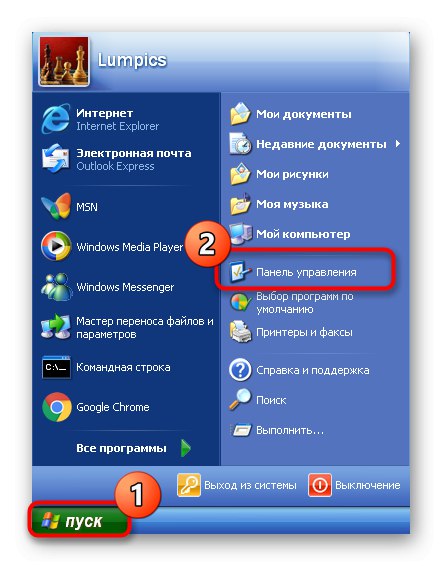
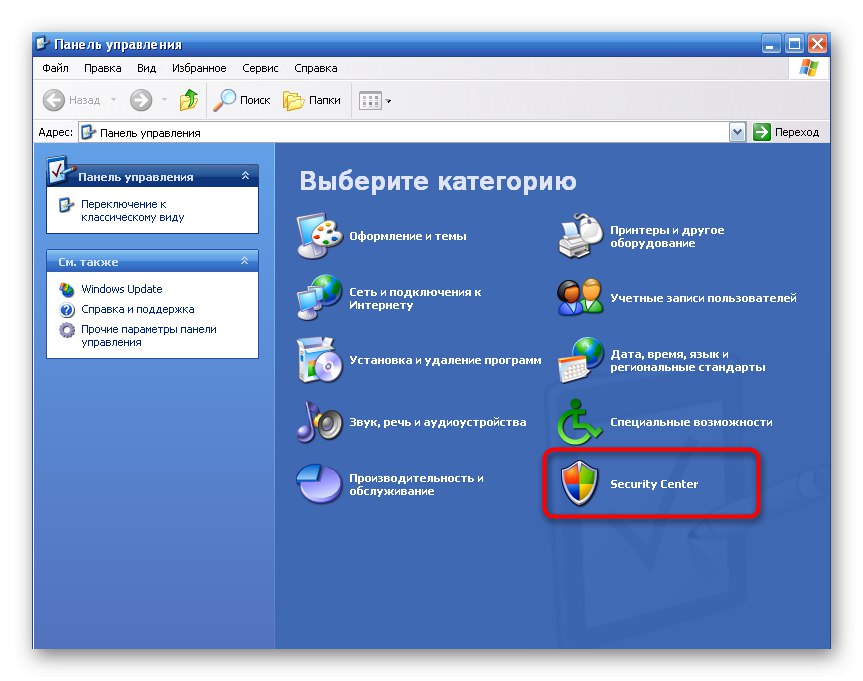
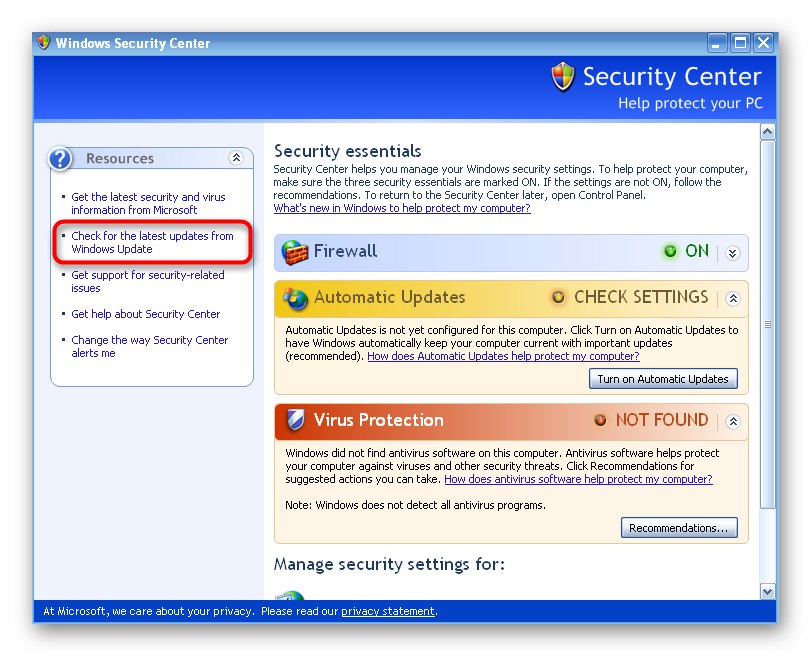
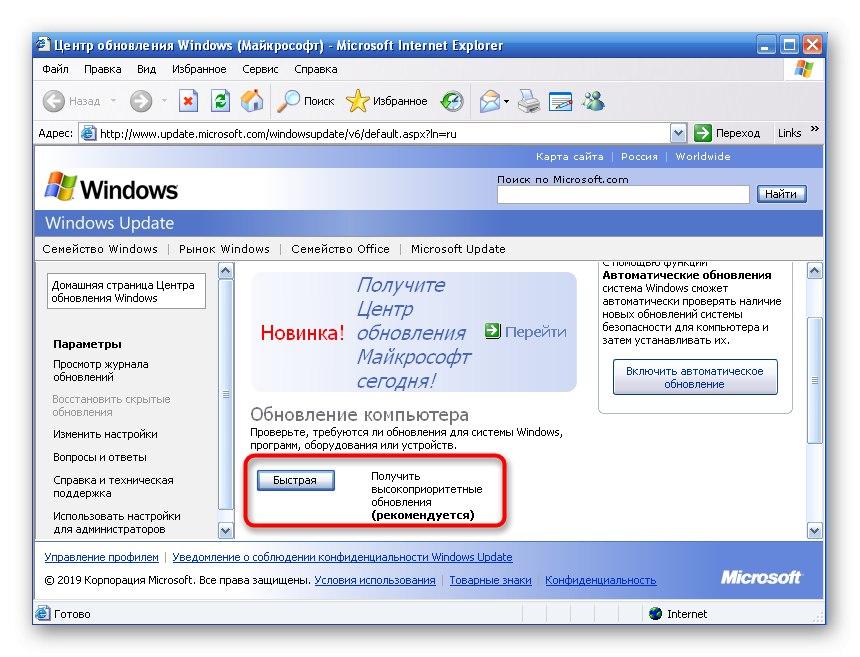
بعد اكتمال تنزيل التحديثات التي تم العثور عليها وتثبيتها ، كل ما تبقى هو إعادة تشغيل الكمبيوتر حتى تدخل التغييرات حيز التنفيذ. ثم يمكنك المتابعة لبدء تشغيل برنامج المشكلة لاختبار فعالية الطريقة. إذا واجهت فجأة مشاكل أثناء التحديث أو كانت لديك أسئلة إضافية حول هذا الموضوع ، فقم بدراسة المادة المعروضة أدناه ، والتي تصف بأكبر قدر ممكن من التفاصيل جميع الإجراءات مع تحديث ويندوز.
المزيد من التفاصيل:
الطريقة الرابعة: تثبيت الإصدارات المدعومة من Visual C ++
يتم استبدال مكتبة الارتباط الديناميكي bcrypt.dll التي نراجعها اليوم في نظام التشغيل Windows XP بملفات أخرى يمكن تثبيتها مع أحدث الإصدارات المدعومة من Visual C ++. لذلك ، إذا لم تكن قد جمعت كل تجميعات هذا المكون على جهاز الكمبيوتر الخاص بك ، فمن المستحسن تثبيتها كما هو موضح أدناه.
انتقل إلى صفحة تنزيل Visual C ++ من موقع Microsoft الرسمي
- اتبع الارتباط أعلاه لصفحة صيانة Visual C ++. هنا ، ابدأ في تنزيل أحدث إصدار.
- قم بالتمرير لأسفل لعرض خيارات التنزيل الأخرى المتاحة. حدد فقط الحزم التي لم يتم تثبيتها بالفعل على نظام التشغيل الخاص بك.
- عند التبديل إلى صفحة جديدة ، انقر فوق الزر "تحميل".
- انتظر حتى يكتمل تنزيل الملف القابل للتنفيذ ثم قم بتشغيله بالنقر فوق زر الماوس الأيسر.
- عندما يظهر إشعار من خدمة أمان Windows ، انقر فوق الزر "يركض".
- سيتم فتح معالج التثبيت ، حيث تنتقل فورًا إلى الخطوة التالية.
- اقبل شروط اتفاقية الترخيص وابدأ إجراءات التثبيت.
- يبقى فقط انتظار اكتمال هذه العملية ، وبعد ذلك يمكنك متابعة تثبيت الحزم الأخرى أو اختبار البرنامج المشكل ، دون إعادة تشغيل الكمبيوتر ، حيث ستدخل جميع التغييرات حيز التنفيذ على الفور.
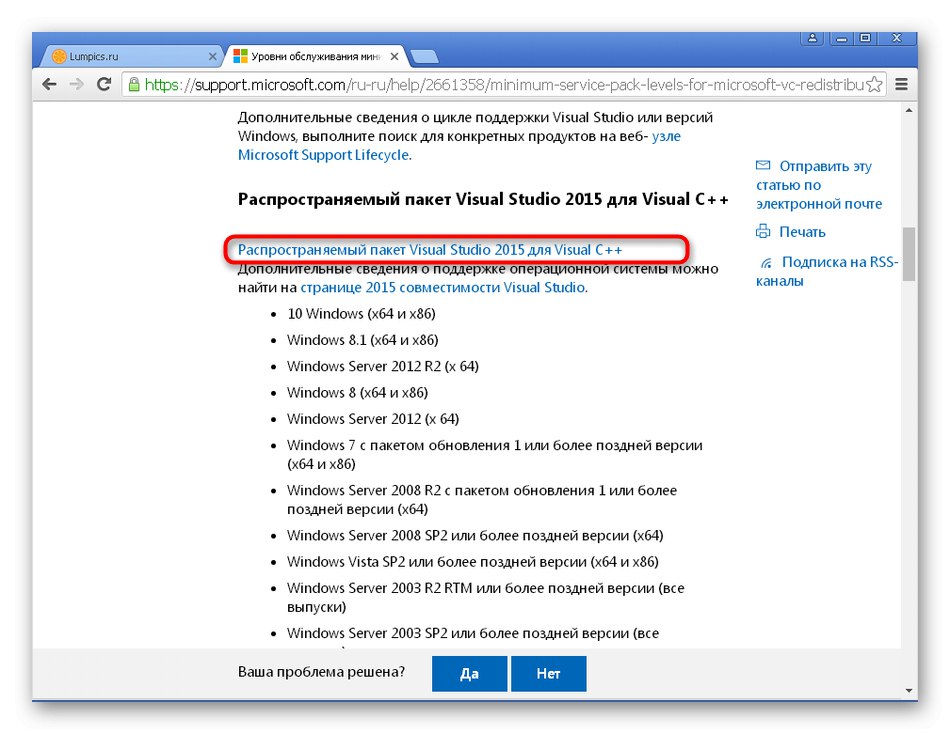
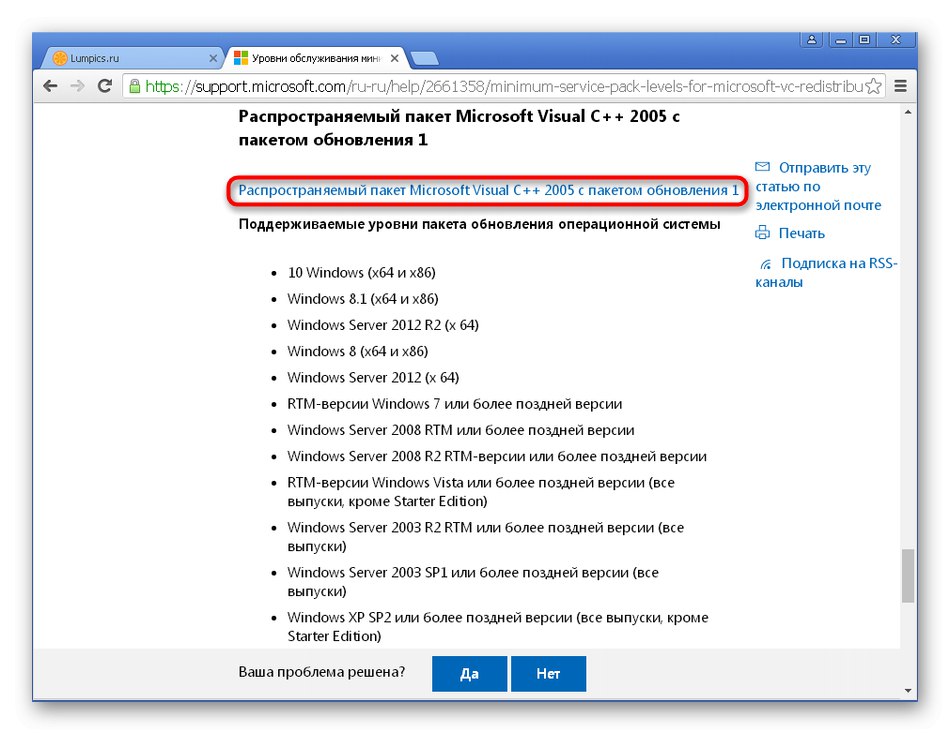
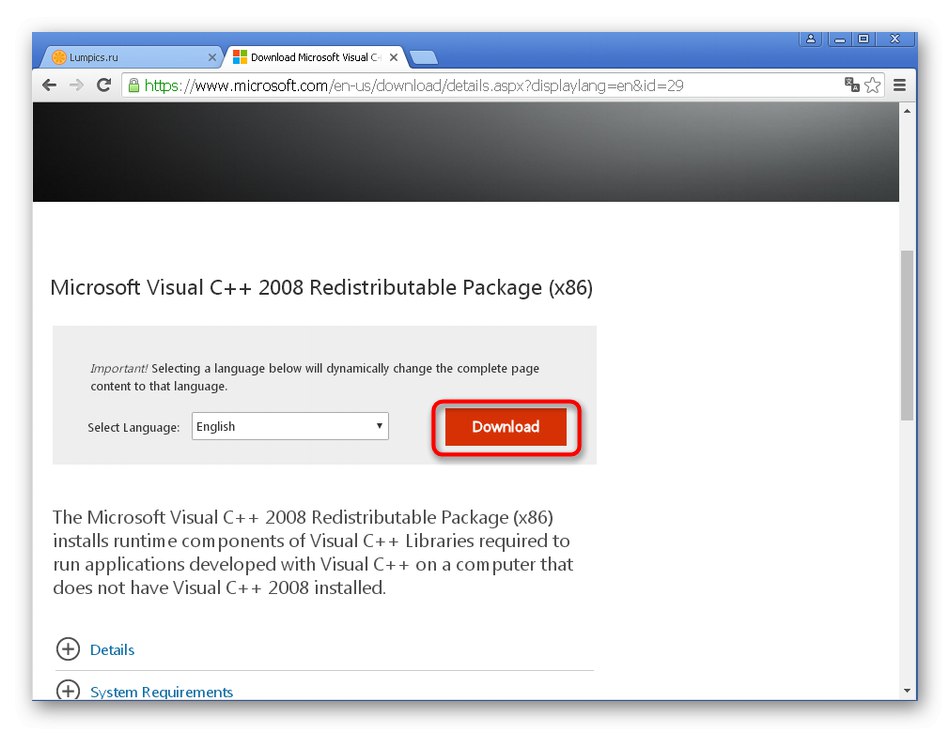
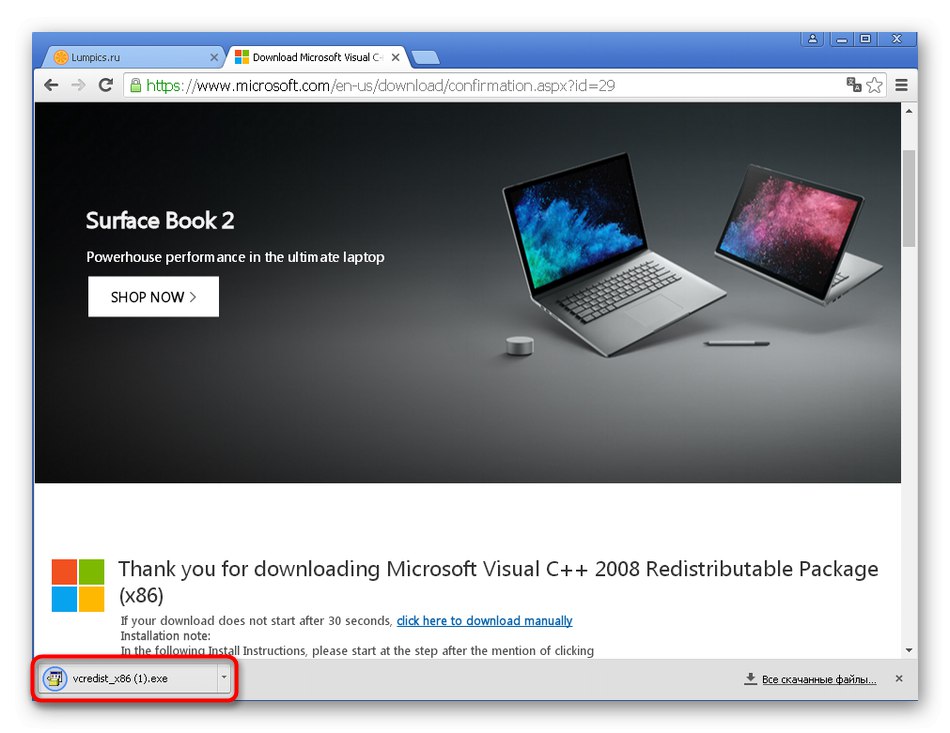
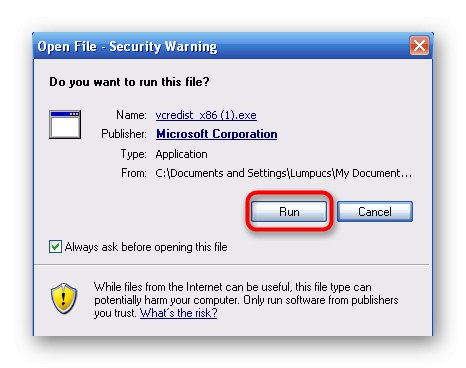
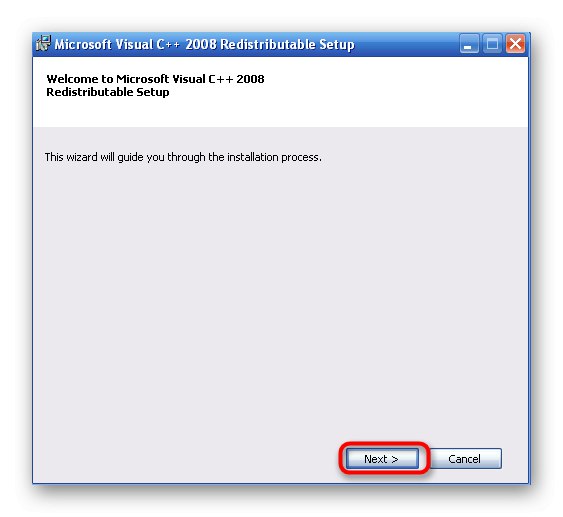
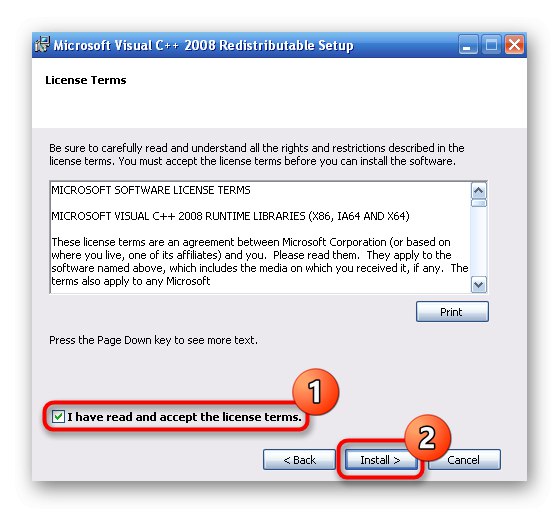
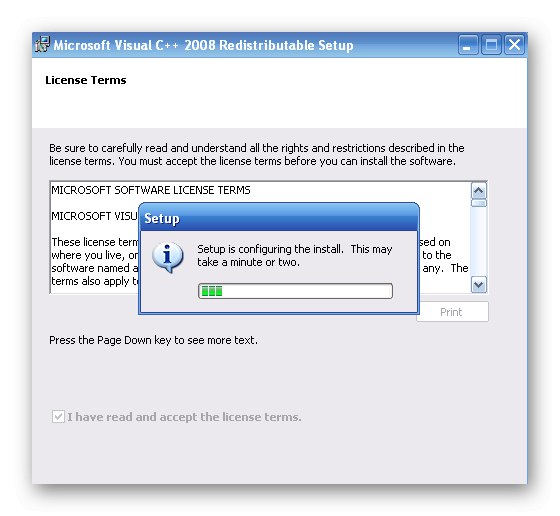
أعلاه ، استكشفنا الخيارات الأربعة المتاحة للحصول على المكتبة المفقودة في Windows XP. كما ترى ، تختلف الخوارزمية الخاصة بتنفيذ كل منها ، والتي ترتبط أيضًا بأسباب المشكلة. إذا لم تتمكن من تحقيق التأثير ، فحاول استخدام إصدار مختلف من التطبيق الإشكالي ، أو قم بالترقية إلى إصدار أحدث من نظام التشغيل إذا كان بإمكانك.